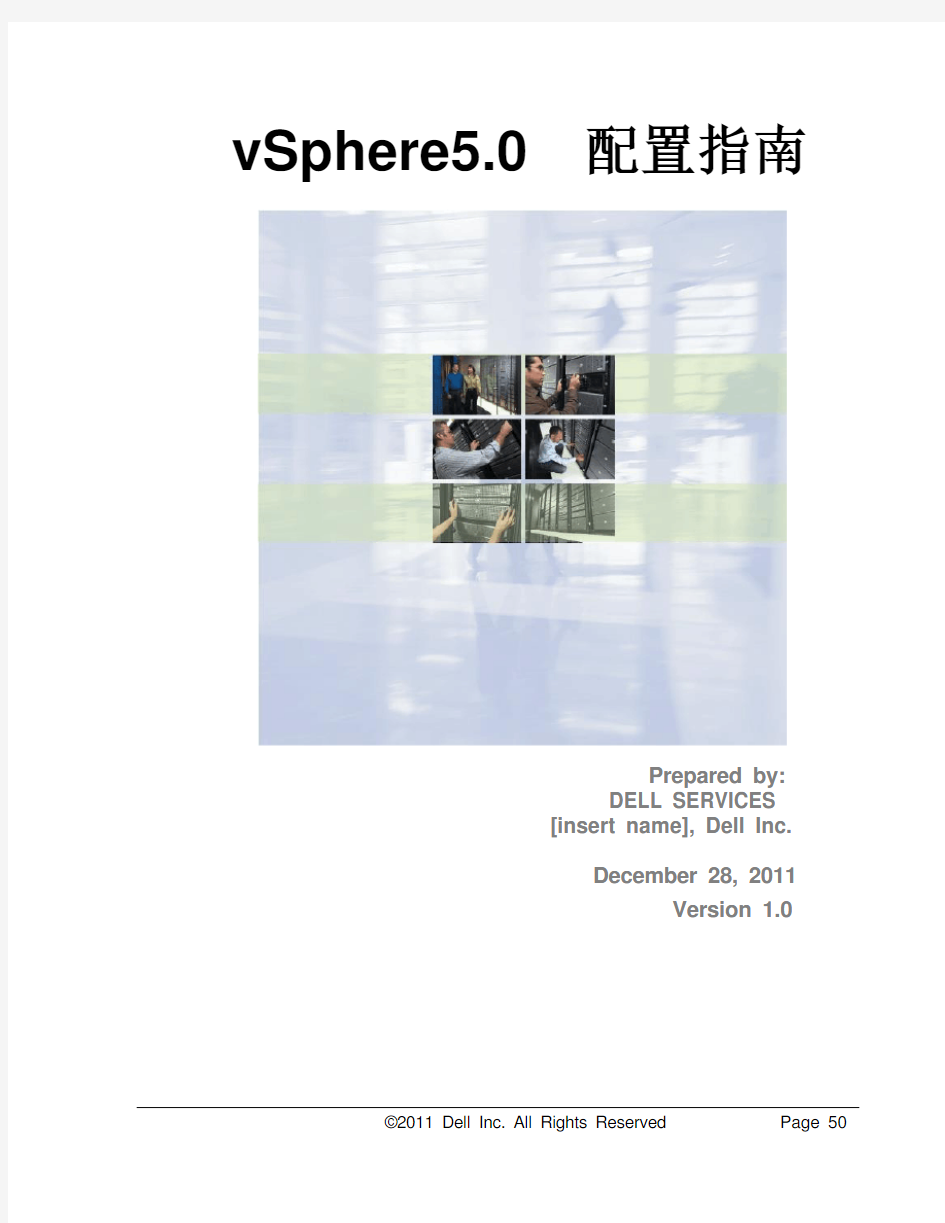
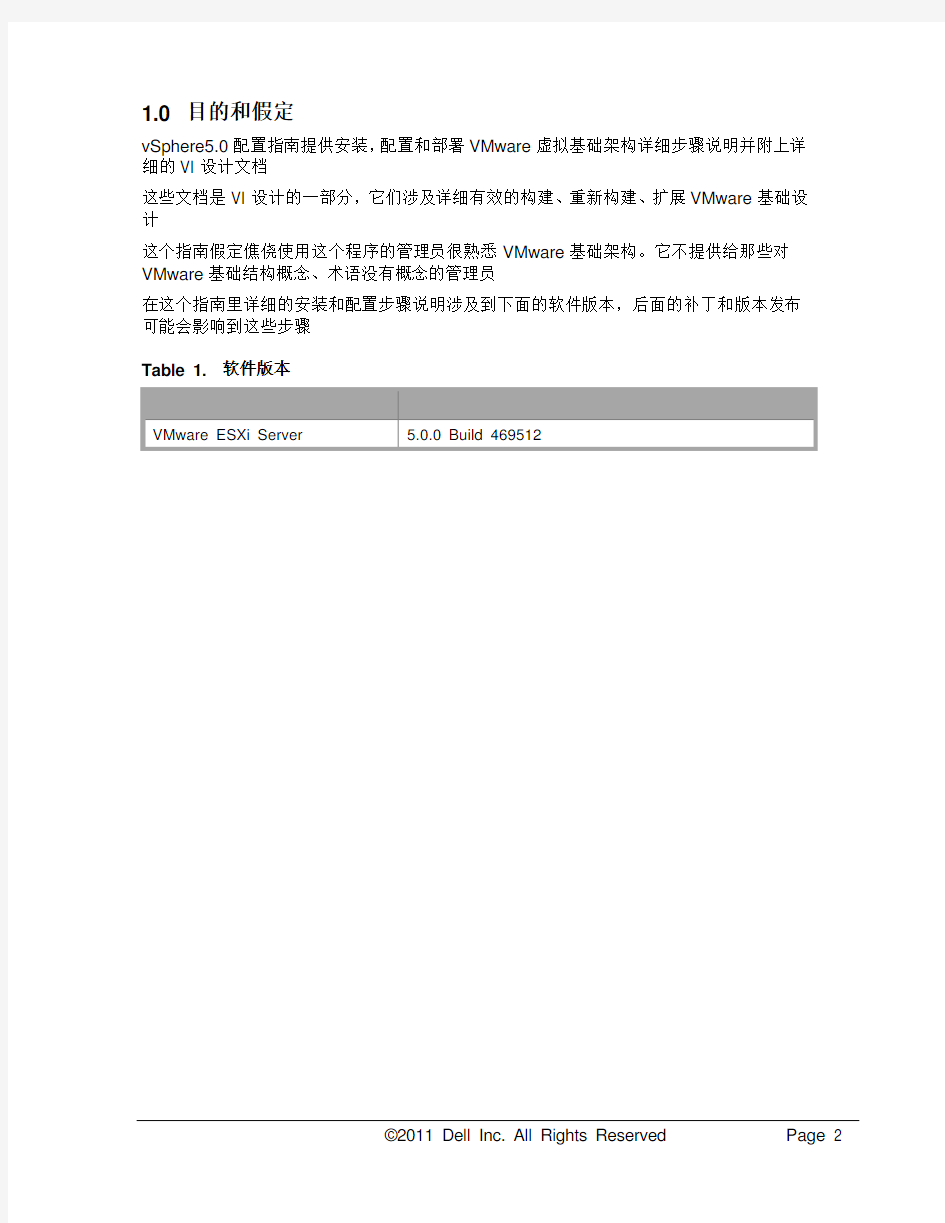
vSphere5.0 配置指南
Prepared by:
DELL SERVICES
[insert name], Dell Inc.
December 28, 2011
Version 1.0
?2011 Dell Inc. All Rights Reserved Page 50
1.0 目的和假定
vSphere5.0配置指南提供安装,配置和部署VMware虚拟基础架构详细步骤说明并附上详细的VI设计文档
这些文档是VI设计的一部分,它们涉及详细有效的构建、重新构建、扩展VMware基础设计
这个指南假定僬侥使用这个程序的管理员很熟悉VMware基础架构。它不提供给那些对VMware基础结构概念、术语没有概念的管理员
在这个指南里详细的安装和配置步骤说明涉及到下面的软件版本,后面的补丁和版本发布可能会影响到这些步骤
Table 1. 软件版本
Item Version and Build
VMware ESXi Server 5.0.0 Build 469512
2.0 预安装清单
2.1 准备清单概要
这个清单包含你之前确认安装VMware ESXi Server 和Virtual Center Server的准备项目. Table 2. 准备清单概要
2.2 硬件引导配置
这个部分论述在硬件启动时要完成配置、任何一个操作系统装载完成之前和准备基础BIOS的设置时你应该为VMware ESXi Server做的主机设置。
Table 3. 硬件引导配置
2.3 配置共享磁盘
使用XXX XXX -XXX,创建多个大小为1TB的LUN。X台ESX Server主机可以看到Zone 中所有的LUN.
2.4 硬件预烧和测试
在安装软件72小时前运行预烧程序,Memtest86是X86计算机的免费内存测试软件
在安装ESX主机前检验所有硬件和适配器工作正常,例如一个简单的测试,先安装Windows2003用来验证所有网络和存储适配器可以正常工作。
3.0 配置使用远程数据库
Step 1. ODBC界面
选择验证方式,单击
Step 2. ODBC界面
创建数据库DSN,单击<完成>
Step 3. ODBC界面
创建数据库DSN,单击
Step 4. ODBC界面
选择对应数据库,单击
Step 5. ODBC界面
选择数据库字段转换,单击
Step 6. ODBC界面
测试DSN连通性,单击
Step 7. ODBC界面
测试DSN成功,单击<完成>
4.0 安装和配置Virtual Center
4.1 安装Virtual Center
使用VMware VituralCenter管理ESX主机的最优方法是在该VC主机使用一个共同的配置,它提供一个稳定、易于维护的环境。下面部分是在客户环境下创建VC管理系统的详细步骤说明,保持一个构建过程的标准能保证实际环境更加有效
下面的步骤通过交互式安装
Step 1. 引导界面
选择安装组件,单击<安装>
Step 2. 安装界面
开始安装组件,单击
Step 3. 安装界面
填写相关信息,单击
Step 4. 安界面
选择已经创建完成DSN,单击
Step 5. 安装界面
输入相关验证信息,单击
Step 6. 安装界面
确认相关验证信息,单击
Step 7. 安装界面
确认存放位置信息,单击
Step 8. 安装界面
确认默认端口信息,单击
Step 9. 安装界面
确认默认端口信息,单击
Step 10. 安装界面
选择环境规模,单击
Step 11. 安装界面
准备开始安装,单击<完成>
Step 12. 安装界面
完成安装,单击<完成>
4.2 安装vSphere Client
使用VMware vSphere连接ESXi主机的最优方法是在任意一台PC或者服务器上安装Client,利用该软件同时连接多个ESXi主机或者连接一个VC,进行管理、易于维护的环境。下面部分是在客户环境下安装Client详细步骤说明,保持一个构建过程的标准能保证实际环境更加有效
下面的步骤通过交互式安装
Step 1. 引导界面
选择对应组件进行安装,单击<安
装>
Step 2. 安装界面
准备安装,单击
Step 3. 安装界面
同意软件协议,单击
Step 4. 安装界面
输入有关信息,单击
Step 5. 安装界面
确认安装路径,单击
Step 6. 安装界面
开始安装,单击
Step 7. 安装界面
完成安装,单击<完成>
4.3 配置建立群集
使用VMware VirtualCenter建立Cluster,并且开启HA,DRS,DPM,EVC等功能,提高虚拟化架构可靠性,扩展性,安全性等,确保虚拟化架构环境稳定。下面部分是在客户环境下建立群集的详细步骤说明,保持一个构建过程的标准能保证实际环境更加有效
下面的步骤通过交互式安装
Step 1. 登入界面
输入登入信息,单击
Step 2. 菜单界面
新建数据中心,单击<图标>
Step 3. 菜单界面
新建群集中心,单击<图标>
Step 4. 菜单界面
开启HA,DRS等高级功能并且命名,单击
Step 5. 菜单界面
选择DRS功能模式,单击
Step 6. 菜单界面
选择DPM功能模式,单击
Step 7. 菜单界面
配置HA功能策略,单击
Step 8. 菜单界面
配置VM功能策略,单击
Step 9. 菜单界面
配置VM监控策略,单击
Step 10. 菜单界面
开启EVC模式,单击
Step 11. 菜单界面
确认是否将配置文件存放在虚拟机相同目录,单击
Step 12. 菜单界面
确认摘要,单击
Step 13. 菜单界面
新建主机,单击<图标>
Step 14. 菜单界面
填写主机信息和认证密码,单击
Step 15. 菜单界面
确认安全信息,单击
保定电力职业技术学院新老校区 服务器测试报告 1.简介 针对保定电力职业技术学院新校区校园网建设及老校区网络接入建设工程,我逸达网络技术有限公司经专业人员分析及研究,依据测试计划对新校区的DNS、WEB、FTP、VOD服务器做出如下测试。 1.1目的 该“测试计划”文档有助于完善网络环境,分析解决模块出现的问题: ●确定现有项目的信息和应测试。 ●列出测试方法和策略,并对这些策略加以说明。 ●确定所需的资源和测试的工作量。 ●列出测试项目的可交付元素。 一、DNS服务器测试报告: 1.1测试范围 该项目中共需测试模块包括:DNS服务器的环境测试、DNS服务器的可用性测试、DNS 服务器的地址解析测试。 2.测试参考文档和测试提交文档 2.1测试参考文档 下表列出了制定测试计划时所使用的文档,并标明了各文档的可用性:
2.测试参考文 3.测试进度 4.测试资源 4.1人力资源 下表列出了在此项目的人员配备方面所作的各种假定。 4.2测试环境(用于系统集成测试)
5.测试策略 5.1DNS服务器的环境测试 5.2DNS服务器的可用性测试 5.3DNS服务器的地址解析测试
5.4 特别故障记录 二、WEB服务器测试报告: 1.2测试范围 该项目中共需测试模块包括:WEB服务器的可用性测试 2.测试参考文档和测试提交文档 2.1测试参考文档 下表列出了制定测试计划时所使用的文档,并标明了各文档的可用性:[注:可适当地删除或添加文档项。] 2.测试参考文
3.测试进度 4.测试资源 4.1人力资源 下表列出了在此项目的人员配备方面所作的各种假定。 4.2测试环境(用于系统集成测试) 下表列出了测试的系统环境 5.测试策略 5.1WBE服务器的环境测试
XXX项目or府门户网站性能测试报告
目录 第一章概述 (4) 第二章测试活动 (4) 2.1测试用具 (4) 2.2测试范围 (4) 2.3测试目标 (5) 2.4测试方法 (5) 2.4.1基准测试 (5) 2.4.2并发测试 (6) 2.4.3稳定性测试 (6) 2.5性能指标 (6) 2.6性能测试流程 (6) 2.7测试术语 (7) 第三章性能测试环境 (8) 3.1服务器环境 (8) 3.2客户端环境 (9) 3.3网络结构 (9) 第四章测试方案 (10) 4.1基准测试 (11) 4.2并发测试 (13) 4.3稳定性测试 (15) 第五章测试结果描述和分析 (16) 6.1基准测试性能分析 (16) 6.2并发测试性能分析 (21) 6.3稳定性性能测试分析 (28) 第六章测试结论 (29)
摘要 本文档主要描述XXXX网站检索和页面浏览性能测试中的测试内容、测试方法、测试策略等。 修改历史 注释:评审号为评审记录表的编号。更改请求号为文档更改控制工具自动生成的编号。
第一章概述 由于当前对系统要接受业务量的冲击,面临的系统稳定、成熟性方面的压力。系统的性能问题必将成为焦点问题,海量数据量的“冲击”,系统能稳定在什么样的性能水平,面临业务增加时,系统抗压如何等这些问题需要通过一个较为真实的性能模拟测试来给出答案,通过测试和分析为系统性能的提升提供一些重要参考数据,以供后期系统在软硬件方面的改善和完善。 本《性能测试报告》即是基于上述考虑,参考当前的一些性能测试方法而编写的,用以指导即将进行的该系统性能测试。 第二章测试活动 2.1测试用具 本次性能测试主要采用HP公司的Loadrunner11作为性能测试工具。Load runner主要提供了3个性能测试组件:Virtual User Generator, Controller,Analysis。 ●使用Virtual User Generator修改和优化脚本。 ●使用Controller进行管理,控制并发的模拟并发数,记录测试结果。 ●使用Analysis进行统计和分析结果。 2.2测试范围 此次性能测试实施是对吴忠市门户网站系统性能进行测试评估的过程,我们将依据系统将来的实际运行现状,结合系统的设计目标和业务特点,遵循着发生频率高、对系统或数据库性能影响大、关键和核心业务等原则选取需要进行测试的业务,模拟最终用户的操作行为,构建一个与生产环境相近的压力场景,对系统实施压力测试,以此评判系统的实际性能表现。 根据与相关设计,开发人员的沟通和交流,本次测试主要就是针对大量用户在使用吴忠市门户网站进行信息查询,而选取的典型事务就是用户使用检索进行关键字搜索以及界面浏览和反馈回搜索结果,这是用户使用最频繁,反应最多的地方,也是本系统当前以及以后业务的一个重要压力点所在。所以本次测试只选取检索业务的性能情况和界面浏览进行记录和
2005年度存储服务器公开比较测试报告 我来说两句(0) 存储服务器 搜索 【来源:计世网】 【作者:张峰】 每当我们讨论网络存储时,首先就会想到光纤通道SAN (存储区域网)与NAS (网络附加存储),然而,当我们与众多中小用户交流之后发现,仅简单地采用这两种架构还不能够完全满足他们的存储需求。 对于中小企业用户来说,希望采用的存储设备能够满足迅速增长的业务需求。 数据量越来越大是他们最关心的一个方面,因此需要 一台大容量的存储设备。比较重要的一点是,中小企 业用户一般没有专业的存储技术人员,他们寻找的是 一个易用的“盒子”。那么,这个盒子应该具备哪些 功能呢?下列三方面是用户最关心的。 一,文件服务。由于大多数需要存储数据为文件 类型,因此他们最重要的需求是一台独立的存储设备 能够透明地满足客户端文件服务,把它插入用户原有 的以太网环境中就能够为用户各类客户端提供方便 的文件服务,包括Windows 、Linux 以及Mac 等客户 端。 二,iSCSI 功能。中小用户并不是所有数据都为 文件,还有一部分的块数据。在无法承受光纤通道SAN 高昂投资之前,iSCSI 是一个不错的选择,在用户原有的以太网环境中就可以轻松构建一个iSCSI SAN 。同时能够随着业务的增长而同步扩展,并且能够在用户最终采用光纤通道SAN 架构时协同工作。 三,服务器功能。许多厂商的NAS 是构建在标准服务器硬盘平台之上的,许多用户在性能要求不高的情况下,就干脆把一些应用服务器安装在存储设备中,尤其是一些简单的Web 服务器、邮件服务器以及FTP 服务器等。这样做的好处是,有些时候甚至可以为用户节省一台服务器硬件的投资。 满足上述三项功能的设备主要定位在中低端,有些厂商把它称之为“存储服务器”。当然,有些传统NAS 厂商并不这样称呼它们的产品,但是iSCSI 是广泛被NAS 产品支持的,而且在NAS 产品中也越来越多的支持一些服务器功能,在实质上越来越像一台存储服务器。 数量众多的中小企业用户对存储服务器存在巨大需求,为此《网络世界》评测实验室组织了本次存储服务器公开比较测试。 由于中小用户对价格的敏感性也是最强的,他们在存储方面的投资一般都较小,希望能够少花钱多办事,所以我们还特别考察了参测产品的总价格以及每GB 有效存储容量价格。 我们本次测试邀请征集的产品要求是:此次评测的产品范围限制在总价在10万元人民币以内的产品,需要有强大的文件服务功能、有效容量至少为800GB (建议RAID 5),各厂商的存储服务器、NAS 产品均可参加。
VMware Horizon? 6 POC测试报告 20xx 年 x月 客户名称:<客户公司> 编制人:<合作伙伴> [此处为合作伙伴徽标]
目录 (4) 一、解决方案概述 (4) 1.1 市场驱动 (4) 1.2 业务挑战 (4) 1.3 解决方案 (4) 1.4 价值体现 (5) 二、测试简介 (5) 2.1 测试内容 (6) 2.2 测试厂家 (7) 2.3 时间安排 (7) 2.3 测试结论 (7) 三、附录 (8) 3.1 测试环境 (8) 3.1.1 硬件配置 (8) 3.1.2软件配置 (8) 3.1.3 网络配置 (8) 3.1.4 逻辑架构 (8) 3.1.5 系统架构 (8) 3.1.6 测试工具(可选) (9) 3.2测试用例 (9) 3.2.1基本功能测试 (9) 3.2.2 显示效果测试 (12) 3.3 业务功能测试 (13) 3.4 兼容性测试 (13)
3.4.1 系统兼容性测试 (13) 3.4.2 外设兼容性测试 (14) 3.5 性能测试 (15) 3.5.1 服务器压力测试 (15) 3.5.2 桌面交付性能测试 (16) 3.5.3 网络适用性测试 (17) 3.6 运维管理测试 (17) 3.7 系统安全测试 (20)
下文中置于【】之内的文字仅供参考,请在文档完成后删 除(包括【】符号本身),不要包含在正式文档中,谢谢。 一、解决方案概述 1.1 市场驱动 【简述客户信息化项目的背景。客户所在行业?客户为何想采用 View/Mirage/Workspace/vC Ops for View?安全合规性?PC设备更新?移动 办公?统一通讯?操作系统迁移?3D图像处理?】 1.2 业务挑战 【清楚介绍客户当前遇到的业务挑战,比如“移动终端的数据泄密或者失窃”、“多平台终端支持”、“降低IT运维成本”、“提高员工工作效率”、“无法 保障终端维护的SLA”等等等等】 1.3 解决方案 【基于以上的市场驱动和业务挑战来选择一种或者多种解决方案 o移动安全工作空间 o业务流程桌面 o分支机构桌面 o永不停机桌面 o基于VSAN存储的Horizon 6环境 o vSGA/vDGA 高端3D显示桌面 o Windows XP迁移 请提供以下截屏(根据所选解决方案不同而有所不同) ?所布署产品的安全证书的截图 ?View Client连接应用发布的截图 ?Mirage的工作截图 ?Workspace的首页截图 ?vC Ops for View的工作截图 ?vCO工作流截图】 ?vSGA/vDGA场景截图
服务器测试报告服务器测试报告 概述
此次测试针对新的服务器进行性能测试,主要有5个方面的测试:服务器基本性能测试,InfoDB性能测试,BinaryDB性能测试,Apache性能测试,LINUX下MYSQL性能测试,此文档仅针对机器硬件基本性能和BinaryDB 的性能测试进行描述 测试结果概述:
基本硬件性能概要:(此部分数据使用互联网下载的相应测试工具测得) CPU浮点运算方面:服务器约是232服务器性能的238% CPU多核心间带宽:服务器约是232服务器性能的10倍 高速缓存和内存间的带宽:服务器约是232服务器性能的300% 内存带宽方面:服务器约是232服务器性能的%87. 内存随机访问性能:服务器的内存带宽约是232服务器性能的86% 内部网络性能:服务器和232服务器几乎没有
差别(同处一个交换机,性能不可能有差距……) 硬盘读取性能:服务器约是232服务器性能的6倍。 硬盘写入性能: 打开写入缓存前:服务器约是232服务器性能的10%。(16KB数据包) 打开写入缓存后:服务器约是232服务器性能的290%。(16KB数据包) BinaryDB性能概要:
写入效率方面(写入数据包为16KB) 文件模式服务器约是232服务器性能的 23% 磁盘模式服务器约是232服务器性能的 61% 打开磁盘缓存后文件模式提高了1倍的速度,但效率也仅达到232的 50% 磁盘模式并没有因为打开磁盘缓存而加快 速度,仅达到了232的67% 但是和服务器的速度稍好,读取效率方面, 硬盘读取效率的比值还是有很大差距。 文件模式服务器约是232服务器性能的125%
服务器测试报告 概述 此次测试针对新的服务器进行性能测试,主要有5个方面的测试:服务器基本性能测试,InfoDB性能测试,BinaryDB性能测试,Apache性能测试,LINUX下MYSQL性能测试,此文档仅针对机器硬件基本性能和BinaryDB 的性能测试进行描述 测试结果概述: 基本硬件性能概要:(此部分数据使用互联网下载的相应测试工具测得) CPU浮点运算方面:服务器约是232服务器性能的238% CPU多核心间带宽:服务器约是232服务器性能的10倍 高速缓存和内存间的带宽:服务器约是232服务器性能的300% 内存带宽方面:服务器约是232服务器性能的87% 内存随机访问性能:服务器的内存带宽约是232服务器性能的86% 内部网络性能:服务器和232服务器几乎没有差别(同处一个交换机,性能不可能有差距……) 硬盘读取性能:服务器约是232服务器性能的6倍。 硬盘写入性能: 打开写入缓存前:服务器约是232服务器性能的10%。(16KB数据包) 打开写入缓存后:服务器约是232服务器性能的290%。(16KB数据包) BinaryDB性能概要: 写入效率方面(写入数据包为16KB) 文件模式服务器约是232服务器性能的23% 磁盘模式服务器约是232服务器性能的61% 打开磁盘缓存后文件模式提高了1倍的速度,但效率也仅达到232的 50% 磁盘模式并没有因为打开磁盘缓存而加快速度,仅达到了232的67% 读取效率方面,服务器的速度稍好,但是和硬盘读取效率的比值还是有很大差距。 文件模式服务器约是232服务器性能的125% 磁盘模式服务器约是232服务器性能的124% 详细性能测试报告请看这里服务器BinaryDb性能测试报告
桌面虚拟化测试报告 2015年12月 信息中心 编制人: 审核人:
目录 一、解决方案概述 (3) 1.1 测试背景 (3) 1.2 测试目的 (3) 1.3 价值体现 (3) 二、测试简介 (4) 2.1 测试内容 (4) 2.2 时间安排 (4) 2.3 测试结论 (5) 三、附录 (5) 3.1测试环境 (5) 3.1.1 硬件配置 (5) 3.1.2软件配置 (7) 3.1.4系统架构 (7) 3.1.5 测试工具 (9) 3.2测试用例 (9) 3.2.1 基本功能测试 (9) 3.2.2 显示效果测试 (14) 3.3 业务功能测试 (14) 3.4 系统兼容性测试 (18) 3.5 图形性能测试 (19) 3.6 运维管理测试 (20) 3.7 系统安全测试 (21)
一、解决方案概述 1.1 测试背景 随着我们公司信息化进程的不断深入,传统的图形工作站已经无法满足日益 更新的设计软件的硬件需求,而更换工作站的硬件成本非常昂贵,因此我们尝 试在使用桌面虚拟化方式来替换原有的PC+工作站架构,从而简化我们企业 IT 基础架构,让企业IT能够快速响应不断变化的业务及终端用户需求,更快速地 部署应用和桌面并提高研发效率,同时缩短产品开发周期提高竞争力。 Citrix和VMware作为业界最为领先的虚拟化厂商,Citrix xendesktop和VMware Horizon View产品都结合NVIDIA的vGPU技术,可以替换传统图形工作站,满足我公司对于高性能图形计算机的使用需求。 1.2 测试目的 本次测试的主要目的是为了更好的了解Citrix、VMware和NVIDIA公司联合推 出的基于vGPU的图形工作站是否能满足满足我公司对于高性能图形计算机的使 用需求,同时体验桌面解决方案,用以解决传统 PC以及图形工作站面临的各种难题。 本次测试主要对如下几个方面进行功能性验证。 ?vSphere 6.0和XenServer的部署、管理及使用。 ?vmware view 和Xendesktop桌面虚拟化的搭建及与NVIDIA 虚拟化显卡的集成。 ?在以上基础环境上安装并运行客户平时使用的三维设计软件(主要包括Creo3.0、Caxa2015及Solidworks2015),确保软件可以正常运行,满足 办公需求。 ?使用专业的测试软件对使用了vGPU的桌面虚拟化产品以及传统图形工作站做测试,并对比测试成绩。 1.3价值体现 使用Citrix、 VMware桌面虚拟化+vGPU图形工作站的解决方案后,可以获得如下好处: 提高资源利用率:由于一台服务器可以运行多个桌面环境或多个虚拟图形工作站,因此客户能够有效集中硬件资源。同时,该解决方案十分灵活,您可以轻松地重新使用计算资源,并以动态形式将其分配给桌面环境。
实验报告 课程名称虚拟化与云计算学院计算机学院 专业班级11级网络工程3班学号3211006414 姓名李彩燕 指导教师孙为军 2014 年12 月03日
EXSI 5.1.0安装 安装准备 安装VSPHERE HYPERVISOR SEVER(EXSI 5.1.0)需要准备: 无操作系统的机器(如有系统,安装过程中会格式化掉),需切换到光盘启动模式。BOIS中开启虚拟化设置(virtualization设置成enable) VMware vSphere Hypervisor 自启动盘 安装过程 1.安装VMware vSphere Hypervisor确保机器中无操作系统,并且设置BIOS到光盘启 动模式 2.插入光盘,引导进入安装界面。 3.选择需要安装在硬盘 4.选择keyboard 类型,默认US DEFAULT
5.设置ROOT的密码 6.安装完毕后,请注意弹出光盘。然后重启。 7.F2进入系统配置界面。
8.选择到Configure management network去配置网络。
9.配置完毕后,注意重启网络以使设置生效,点击restart management network,测 试网络设置是否正确,点test management network。至此,sever端安装完毕。配置 1.添加机器名:在DNS服务器上添加相关正反解析设置。 2.License设置:Vsphere client登陆后,清单→配置→已获许可的功能→编辑 输入license
3.时间与NTP服务设置:Vsphere client登陆后,清单→配置→时间配置→属性 钩选上NTP客户端 选项中,NTP设置设添加NTP服务器,然后在常规中开启NTP服务
服务器虚拟化压力测试报告 一、测试环境及目的 目的:测试物理机与虚拟机在运行各种服务器软件上的差别。此次利用软件,模拟虚拟机CPU满负载情况下对物理机逻辑CPU的占用情况,和并发数500情况下硬盘的IOPS等信息。 二、CPU压力测试条件 1.利用MemoryCpuCrazy软件,令CPU加压到110%,确保让跑在HyperV下的每台虚 拟机CPU工作在100%状态。 2.利用HyperV_Mon软件,在宿主机上测试CPU个体和整体使用情况。 三、CPU压力测试结果(利用MemoryCpuCrazy软件,人工干预CPU加压到110%,) 1.虚拟4台1核主机,逻辑CPU的真实使用情况。(实例1) 2.虚拟1台4核主机+2台2核主机,逻辑CPU的真实使用情况。(实例2) 3.宿主机逻辑CPU的真实使用情况。(实例3)
实例1-1 所有虚拟机空 闲状态情况。 逻辑CPU真实资源 占用百分比 12.15% CPU满载CPU满载CPU满载CPU满载 逻辑CPU真实资源 占用百分比 54.38%
实例3-1 逻辑CPU 真实资源 占用百分比100.26% CPU 满载 逻辑CPU 真实资源占用百分比 4.16%
CPU加压110% 逻辑CPU真实资源 占用百分比 77.18% 测试结果:虚拟机同物理机在CPU利用率上相比,更能充分利用逻辑CPU的接近100% 的资源。 四、IO压力测试条件 1.基准测试类型:读和写 2.基准测试模式:随机 3.测试时传输的数据快大小范围:512Byte、32KB、16KB、4KB 4.并发数:500 5.测试时间:1分钟/每次基准测试
系统集成测试(SIT)报告 1.功能性测试报告.......................................................................................................................... 1.1网络监管功能测试 ................................................................................................................... 1.2主机监管功能测试 ................................................................................................................... 1.3存储设备监管功能测试 ........................................................................................................... 1.4通用软件监管功能测试 ........................................................................................................... 1.5应用响应监测 ........................................................................................................................... 1.6虚拟化环境的监测 ................................................................................................................... 1.7集中事件处理 ........................................................................................................................... 1.8业务关联分析 ........................................................................................................................... 1.9综合展现 ................................................................................................................................... 1.10IT合署监管系统与第三方系统集成功能测试........................................................................ 1.11系统授权认证 ........................................................................................................................... 2.性能测试报告.............................................................................................................................. 2.1网络设备管理页面加载效率.................................................................................................... 2.2主机系统管理页面加载效率.................................................................................................... 2.3业务服务管理页面加载效率.................................................................................................... 2.4存储管理页面加载效率 ........................................................................................................... 2.5虚拟化环境管理页面加载效率................................................................................................ 2.6事件管理页面加载效率 ........................................................................................................... 2.7资源基础信息管理页面加载效率............................................................................................ 2.8知识库调用及维护页面加载效率............................................................................................ 2.9报表生成效率 ........................................................................................................................... 2.10报表导出效率 ...........................................................................................................................
虎门港7、8号泊位硬件标服务器运行测试报告 2011-11-7 [本次测试内容主要包括服务器硬件系统、操作系统、应用软件系统等性能测试]
1.设备信息
2、服务器硬件检查
3、操作系统及应用系统检查
系统账户检查利用administrator身份、口令 登陆能够正常登陆到系统 □正常□不正常 应用程序启动和运行情况应用使用测试 □正常□不正常 4、检查记录 (1)内存、cpu使用情况巡检用命令打开任务管理器 检查方法: Windows下使用任务管理器,记录占用内存、cpu最多的前五位进程或应用程序;性能
CPU使用情况:表明处理器工作时间百分比的图表,该计数器是处理器活动的主要指示器,查看该图表可以知道当前使用的处理时间是多少。 CPU使用记录:显示处理器的使用程序随时间的变化情况的图表,图表中显示的采样情况取决于“查看”菜单中所选择的“更新速度”设置值,“高”表示每秒2次,“正常”表示每两秒1次,“低”表示每四秒1次,“暂停”表示不自动更新。 PF使用情况:正被系统使用的页面文件的量。 页面文件使用记录:显示页面文件的量随时间的变化情况的图表,图表中显示的采样情况取决于“查看”菜单中所选择的“更新速度”设置值。 总数:显示计算机上正在运行的句柄、线程、进程的总数。 认可用量:分配给程序和操作系统的内存,由于虚拟内存的存在,“峰值”可以超过最大物理内存,“总数”值则与“页面文件使用记录”图表中显示的值相同。 物理内存:计算机上安装的总物理内存,也称RAM,“可用”表示可供使用的内存容量,“系统缓存”显示当前用于映射打开文件的页面的物理内存。 内核内存:操作系统内核和设备驱动程序所使用的内存,“页面”是可以复制到页面文件中的内存,由此可以释放物理内存;“非分页”是保留在物理内存中的内存,不会被复制到页面文件中。
文档信息 变更记录
目录 1.什么是vdi (3) 2.vdi实现方式 (4) 2.1.vdi实现原理 (4) 2.2.实现协议 (4) 3.spice与vnc的区别 (6) 4.开源spice协议支持的功能 (7) 5.OpenStack VDI 测试 (8) 5.1.测试目标 (9) 5.2.测试方案 (9) 5.2.1.拓扑结构 (9) 5.3.测试环境安装配置 (9) 5.3.1.配置nova.conf (9) 5.3.2.安装spicehtml5 (10) 5.3.3.使用openstack启动虚拟机 (10) 5.3.4.启动openstack的spiceProxy (10) 5.4.VDI测试 (11) 5.4.1.访问页面 (11) 5.4.2.使用spice client访问虚拟机 (11) 5.5.测试结论 (13) 6.待解决问题 (13)
1.什么是vdi VDI,英文全称Virtual Desktop Infrastructure,即虚拟桌面基础架构,正迅速成为一个热门词语。 VDI的概念很简单。它不是给每个用户都配置一台运行Windows XP 或Vista(后文统称为Windows XP)的桌面PC,而是通过在数据中心的服务器运行Windows XP,将你的桌面进行虚拟化。用户通过来自客户端设备(客户机或是家用PC)的客户计算协议与虚拟桌面进行连接,用户访问他们的桌面就像是访问传统的本地安装桌面一样。
2.vdi实现方式 2.1. vdi实现原理 计算节点 用户数据 计算节点 计算节点 VDI的实现方式,无非在虚拟机之前加了一层VDI Router的机制,至于底层协议是什么样的,完全取决于Router怎么写。Router主要是将用户连接桌面的请求进行拦截,根据一定的规则找到闲置的虚拟桌面,再将用户的私有数据进行还原,最后把双方连接起来,这就是VDI的基本原理。 2.2. 实现协议 1.RDP协议 远程桌面协议(RDP, Remote Desktop Protocol)是一个多通道
计算机性能测试报告 测试人员:叶学正 2012年3月25号 目录 1 测试简介 (2) 1.1 报告编写目的 (2) 1.2 测试背景 (3) 2 目标及范围 (3) 2.1 测试目的及标准 (3) 2.2 测试范围 (3) 3 测试过程 (4) 3.1 测试内容 (4) 3.2 测试时间 (4) 3.3 测试环境 (4) 3.4 测试方法及测试用例设计 (5) 4 测试结果分析 (7) 4.1 测试概要 (7) 4.2 测试用例执行情况 (8) 4.3 测试结果分析 (11)
5 测试总结 (15) 5.1 测试经验与不足 (15) 6 附件 (16) 附件1 -计算机硬件配置.xlsx电子表格 (16) 附件2 -计算机性能测试.xlsx电子表格 (16) 1 测试简介 1.1 报告编写目的 编写测试报告的主要目的是体现在两个方面,第一测试报告能够更好、更详细地指导
我们进行测试工作;第二测试报告也能帮助测试人员全面地对测试结果进行分析处理。 1.2 测试背景 服务器性能测试早已在国际测试领域流行,各大顶尖服务器厂商联合高水平科研机构组成服务器性能的第三方测试者,从此针对服务器(广义上应该是各类型的计算机)性能的benchmark如雨后春笋般地涌现出来。现如今做服务器性能评测并非难事,正常情况下也无需购买昂贵的性能测试服务如Load Runner等高端测试服务。但是要完整的评测一台或者几台服务器,测试工具的选择、测试范围的确定以及测试用例的设计都尤为重要,因此该测试工作需要一份完整的报告来指导和评价。 2 目标及范围 2.1 测试目的及标准 测试目的:评测迷你服务器的各方面性能和性能瓶颈 测试标准:测试标准以选择的各方面性能测试工具为标准,如CPU运算性能以Linpack 的Flops(每秒浮点运算次数),Linpack的CPU运算性能测试的顶尖领航者,世界Server Top50都主要参考它的测试结果。内存、磁盘等测试也主要以选取的benchmark来指定标准。 2.2 测试范围 从计算机主要的功能硬件角度测试重点范围是:CPU性能测试、磁盘性能测试、内存性能测试、网络性能测试等。
江西现代职业技术学院 综合项目报告 虚拟化技术 姓名叶昊 学院信息工程学院 专业计算机网络技术 班级 17计网2班 指导教师刘芃 提交时间 2019年 12月日
目录 一、项目背景 (1) 二、项目设计 (2) 三、实施过程 (3) 3.1 VMware网络适配器中配置 (3) 3.2 创建ESXI主机 (3) 3.3 配置VCSA (3) 3.4 配置ISCSI存储 (4) 3.5 连接VCSA进行配置管理 (5) 1) 创建群集名称 (5) 2) 添加主机到群集 (5) 3) 配置网络 (5) 4) 配置ISCSI网络 (6) 5) 创建虚拟机并配置 (8) 3.6 LINUX安装虚拟化KVM (10) 1)使用虚拟机安装centos7 (10) 2)配置网络和关闭安全设置 (12) 3)配置SSH,使用SecureCRT连接 (13) 4)安装mdadm RAID管理工具 (14) 5)配置桥接网络和安装虚拟机 (16) 6)检测是否支持虚拟化 (17) 7)安装相关软件包并进行安装KVM (17) 四、项目测试 (20) 1)测试VMOTION (20) 2)测试DRS规则 (21) 3)测试HA高可用性功能 (25) 4) KVM虚拟机管理操作 (27)
某日天网络公司有10余台服务器支撑着企业所有信息化系统的运行,这些服务器经过了8年运行,大部分已经到了正常使用年限,经常出现因为硬件故障导致服务无法访问,急需进行升级更新。如果按照原先的方式,仍然为每一个部门、每一个信息化子系统都购置独立服务器,将面临严重的经费、管理及安全问题。如果采用虚拟化技术、建立云计算平台,则仅需一次投资,即可方便地为现有及未来的每一个需求建立相应的虚拟服务器,避免硬件采购的无序和浪费,保证数字化企业的稳定、高效运行。 经过企业调研,该企业网络中心决定采购若干台高性能服务器,采用VMware vSphere 5.5作为虚拟化平台和虚拟化系统。由于该企业叶工程师刚接触虚拟化技术,打算首先使用VMware ESXi搭建测试环境。先将一部分网络服务迁移到虚拟化系统中,熟悉一段时间后,再进行全面迁移。 后续叶工程师将在所有新购置的服务器上安装VMware ESXi,使用一台单独的服务器安装VMware vCenter Server并实现以下功能: 启用vSphere DRS(分布式资源调度)实现主机资源的负载均衡。 启用vSphere HA(高可用性)实现虚拟机的高可用性。
5.4.2测试结果分析 LoadRunner性能测试结果分析是个复杂的过程,通常可以从结果摘要、并发数、平均事务响应时间、每秒点击数、业务成功率、系统资源、网页细分图、Web服务器资源、数据库服务器资源等几个方面分析,如图5- 1所示。性能测试结果分析的一个重要的原则是以性能测试的需求指标为导向。我们回顾一下本次性能测试的目的,正如错误!未找到引用源。所列的指标,本次测试的要求是验证在30分钟内完成2000次用户登录系统,然后进行考勤业务,最后退出,在业务操作过程中页面的响应时间不超过3秒,并且服务器的CPU 使用率、内存使用率分别不超过75%、70%,那么按照所示的流程,我们开始分析,看看本次测试是否达到了预期的性能指标,其中又有哪些性能隐患,该如何解决。 图5- 1性能测试结果分析流程图 结果摘要 LoadRunner进行场景测试结果收集后,首先显示的该结果的一个摘要信息,如图5- 2所示。概要中列出了场景执行情况、“Statistics Summary(统计信息摘要)”、“Transaction Summary(事务摘要)”以及“HTTP Responses Summary(HTTP响应摘要)”等。以简要的信息列出本次测试结果。 图5- 2性能测试结果摘要图
场景执行情况 该部分给出了本次测试场景的名称、结果存放路径及场景的持续时间,如图5- 3所示。从该图我们知道,本次测试从15:58:40开始,到16:29:42结束,共历时31分2秒。与我们场景执行计划中设计的时间基本吻合。 图5- 3场景执行情况描述图 Statistics Summary(统计信息摘要) 该部分给出了场景执行结束后并发数、总吞吐量、平均每秒吞吐量、总请求数、平均每秒请求数的统计值,如图5- 4所示。从该图我们得知,本次测试运行的最大并发数为7,总吞吐量为842,037,409字节,平均每秒的吞吐量为451,979字节,总的请求数为211,974,平均每秒的请求为113.781,对于吞吐量,单位时间内吞吐量越大,说明服务器的处理能越好,而请求数仅表示客户端向服务器发出的请求数,与吞吐量一般是成正比关系。 图5- 4统计信息摘要图 Transaction Summary(事务摘要) 该部分给出了场景执行结束后相关Action的平均响应时间、通过率等情况,如图5- 5所示。从该图我们得到每个Action的平均响应时间与业务成功率。 图5- 5事务摘要图
《无尽的爱纪念网》网站性能测试报告
目录 目录 (2) 1、引言 (3) 1.1编写目的 (3) 1.2项目背景 (3) 1.3适用范围 (4) 1.4 参考资料 (4) 2、测试环境 (4) 2.1 硬件环境 (4) 2.2 软件环境 (4) 3、测试方针指导 (5) 4、测试内容 (5) 5、测试结果及分析 (6) 5.1测试结果 (6) 5.2 测试结果分析 (8)
1、引言 1.1编写目的 本次测试评估《无尽的爱纪念网》网站在多用户并发操作情况下系统的负载能力,测试目标如下: ■获取测试通用指标和数据库指标,分析测试数据,评估系统性能; ■评估系统可承受的并发用户的最大数量; ■指出可能引起系统瓶颈的原因并提出建设性意见。 1.2项目背景 "无尽的爱纪念网" (https://www.doczj.com/doc/d65533039.html,)由在深圳市工商局注册成立的"深圳市无尽的爱网络科技有限公司"开发和运营,是一家提供规范网上祭奠服务的专业网站,也是全球第一个可进行高仿真祭奠的交互型纪念网。 自2007年初开通以来,"无尽的爱纪念网"得到了国家、广东省和深圳市民政部门的支持,受到了广大网民用户的青睐;同时也引起了国内外新闻媒体的关注,新华社、中国新闻社、中央电视台、广东卫视、凤凰卫视、《中国青年报》、《南方都市报》、《新加坡联合早报》等主流媒体进行了广泛报道。注册用户数、纪念馆数以及访问量都一直不断攀升。 "无尽的爱纪念网"为用户提供以纪念馆(网上墓园)为基础的专业网上纪念服务。用户可在本网站为已故亲友建立永久的纪念馆,让散居各地的亲友能够突破时间和空间的阻隔,随时随地在这个网络平台上进行高仿真的、交互式的祭奠活动、发表追思留言和纪念文章等。无尽的爱纪念网还提供高稳定性的网络存储空间,用户可以把先人的生平简介、历史照片、纪念文章、个人作品、声像资料等永久存放在纪念馆内,供后人缅怀追忆。此外,用户还可以建立家族纪念馆园区(家族墓园区),储存族谱和家族资料,使子孙后代了解祖祖辈辈的光荣与梦想。
VMware Horizon 6 POC测试报告 20xx 年 x月 客户名称:<客户公司> 编制人:<合作伙伴> [此处为合作伙伴徽标]
目录................................................. 错误!未定义书签。 一、解决方案概述................................. 错误!未定义书签。 市场驱动....................................... 错误!未定义书签。 业务挑战....................................... 错误!未定义书签。 解决方案....................................... 错误!未定义书签。 价值体现....................................... 错误!未定义书签。 二、测试简介..................................... 错误!未定义书签。 测试内容....................................... 错误!未定义书签。 测试厂家....................................... 错误!未定义书签。 时间安排....................................... 错误!未定义书签。 测试结论....................................... 错误!未定义书签。 三、附录......................................... 错误!未定义书签。 测试环境....................................... 错误!未定义书签。 硬件配置..................................... 错误!未定义书签。 软件配置...................................... 错误!未定义书签。 网络配置..................................... 错误!未定义书签。 逻辑架构..................................... 错误!未定义书签。 系统架构..................................... 错误!未定义书签。 测试工具(可选) ............................... 错误!未定义书签。测试用例........................................ 错误!未定义书签。 基本功能测试................................. 错误!未定义书签。 显示效果测试................................. 错误!未定义书签。 业务功能测试................................... 错误!未定义书签。 兼容性测试..................................... 错误!未定义书签。 系统兼容性测试............................... 错误!未定义书签。